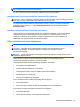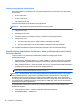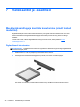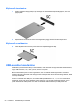User Guide - Windows 8
AMD graafikalahenduse sätete haldamiseks toimige järgmiselt.
1. Avage Catalyst Control Center. Selleks paremklõpsake Windowsi töölauda ja seejärel valige
Configure Switchable Graphics (Konfigureeri graafikarežiimi vahetamise funktsiooni).
2. Klõpsake sakki Toide ja valige Graafikarežiimi vahetamise funktsioon.
Graafikarežiimi vahetamise funktsiooni (ainult teatud mudelitel) kasutamine
Graafikarežiimi vahetamise funktsioon võimaldab kõrge jõudlusega režiimi ja energiasäästurežiimi
vaheldumisi aktiveerimist.
Graafikarežiimi vahetamise funktsiooni sätete haldamiseks toimige järgmiselt.
1. Paremklõpsake Windowsi töölauda ja klõpsake käsku Konfigureeri graafikarežiimi
vahetamise funktsiooni.
2. Klõpsake sakki Toide ja valige Graafikarežiimi vahetamise funktsioon.
Graafikarežiimi vahetamise funktsioon määrab kõrge jõudlusega režiimi või energiasäästurežiimi
kasutamise iga rakenduse jaoks eraldi (olenevalt rakenduse nõutavast jõudlusest). Soovi korral saate
käsitsi muuta kindla rakenduse puhul kasutatavaid graafikasätteid. Selleks valige rakendus
rippmenüüs Hiljuti kasutatud rakendused või klõpsake jaotises Muud rakendused üksust Sirvi.
Kõrge jõudlusega režiimi ja energiasäästurežiimi saab vaheldumisi aktiveerida.
MÄRKUS. Lisateavet leiate graafikarežiimi vahetamise funktsiooni tarkvaraspikrist.
Toitesuvandite määramine 45